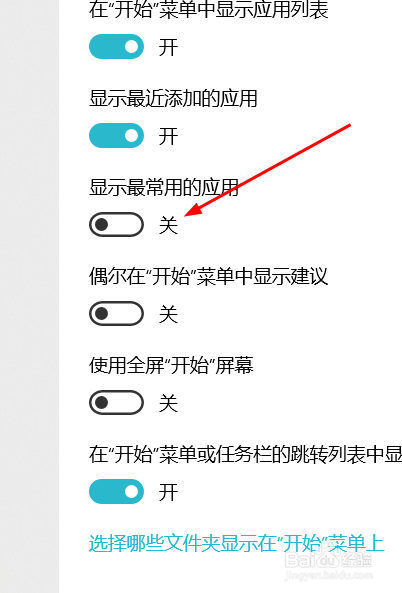Windows10怎么开启“显示最常用的应用”
1、先打开电脑中的“微软”图标

2、然后会看到有一个“设置”的齿轮图标

3、打开之后,找到“个性化”然后点击打开
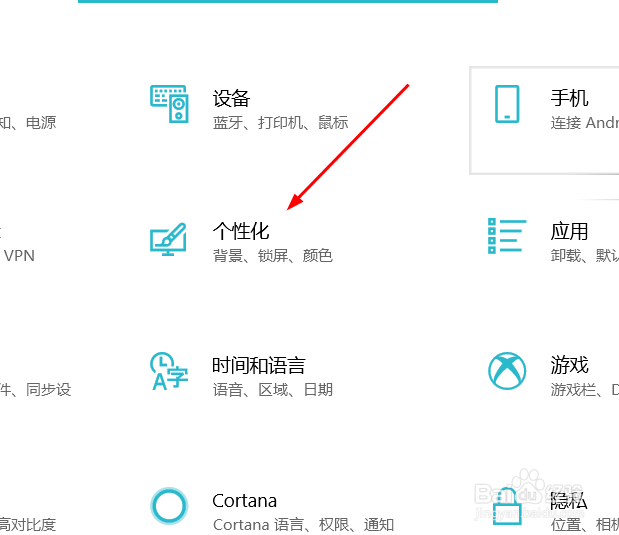
4、打开之后,在菜单左侧找到“开始”点击打开

5、打开之后,在界面找到“显示最常用的应用”
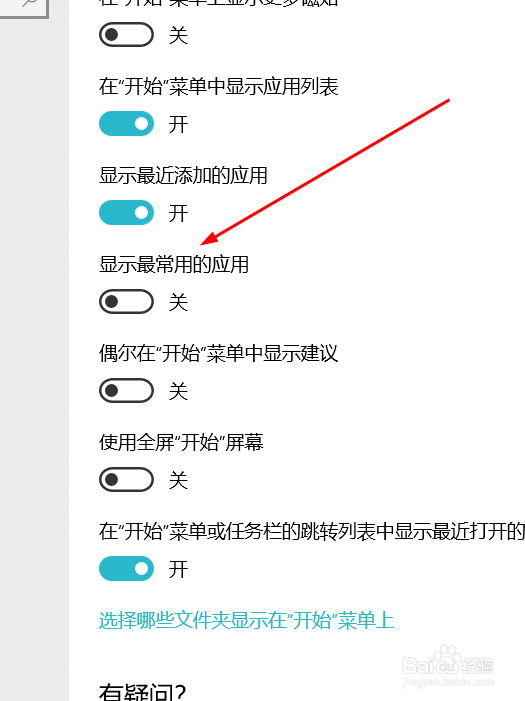
6、然后点击下面的“关”即可开启
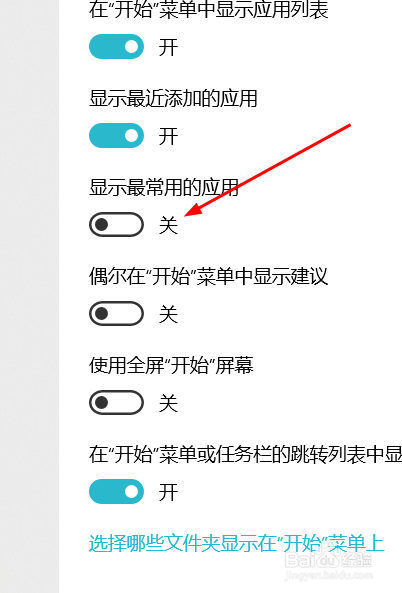
声明:本网站引用、摘录或转载内容仅供网站访问者交流或参考,不代表本站立场,如存在版权或非法内容,请联系站长删除,联系邮箱:site.kefu@qq.com。
1、先打开电脑中的“微软”图标

2、然后会看到有一个“设置”的齿轮图标

3、打开之后,找到“个性化”然后点击打开
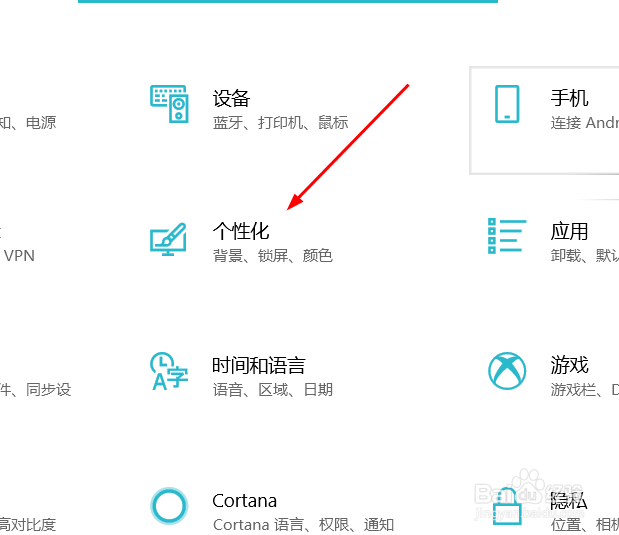
4、打开之后,在菜单左侧找到“开始”点击打开

5、打开之后,在界面找到“显示最常用的应用”
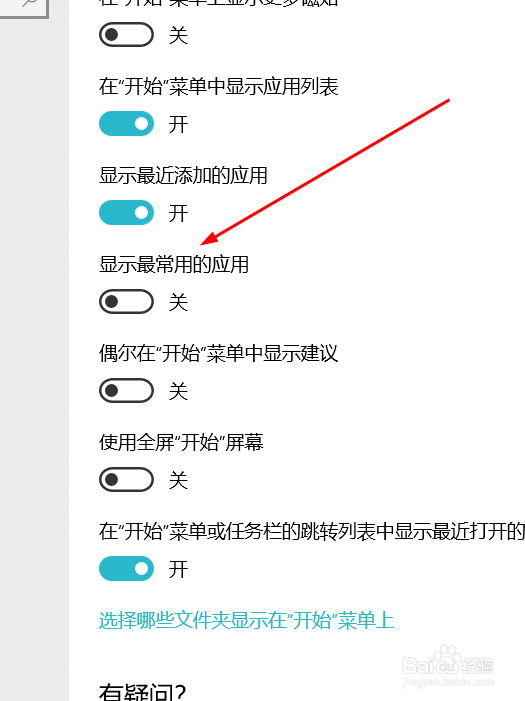
6、然后点击下面的“关”即可开启